Mapgis比例尺详解
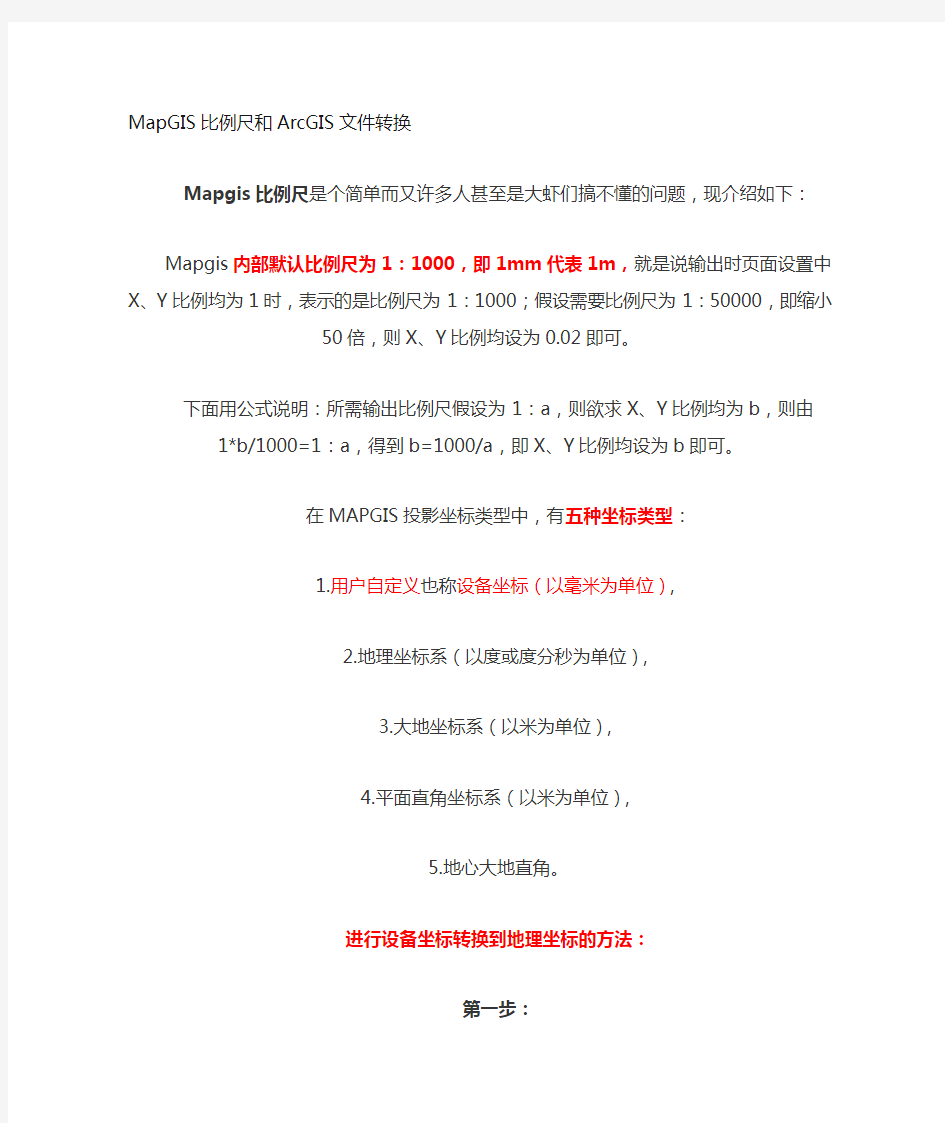

MapGIS比例尺和ArcGIS文件转换
Mapgis比例尺是个简单而又许多人甚至是大虾们搞不懂的问题,现
介绍如下:
Mapgis内部默认比例尺为1:1000,即1mm代表1m,就是说输出时页面设置中X、Y比例均为1时,表示的是比例尺为1:1000;假设需要比例尺为1:50000,即缩小50倍,则X、Y比例均设为0.02
即可。
下面用公式说明:所需输出比例尺假设为1:a,则欲求X、Y比例均为b,则由1*b/1000=1:a,得到b=1000/a,即X、Y比例均设为b
即可。
在MAPGIS投影坐标类型中,有五种坐标类型:
1.用户自定义也称设备坐标(以毫米为单位),
2.地理坐标系(以度或度分秒为单位),
3.大地坐标系(以米为单位),
4.平面直角坐标系(以米为单位),
5.地心大地直角。
进行设备坐标转换到地理坐标的方法:
第一步:
启动投影变换系统。
第二步:
打开需要转换的点(线,面)文件。(菜单:文件/打开文件)
第三步:
编辑投影参数和TIC点;
选择转换文件(菜单:投影转换/MAPGIS文件投影/选转换点(线,面)文件。);编辑TIC点(菜单:投影转换/当前文件TIC点/输入TIC点。注意:理伦值类型设为地理坐标系,以度或度分秒为单位);编辑当前投影参数(菜单:投影转换/编辑当前投影参数。注:当前投影坐标类型选择为用户自定义,坐标单位:毫米,比例尺母:1);编辑目标投参数(菜单:投影转换/设置转换后的参数。注:当前投影坐标系类型选择为地埋坐标系,坐标单位:度或度分秒)。
第四步:
进行投影转换(菜单:投影转换/进行投影投影转换)。
MapGIS格式文件转为ArcGIS文件需要注意以下问题:
1、对于高斯直角坐标,ArcGIS中一个坐标单位代表实地1m,而MapGIS 中在比例尺为1:1000且单位为毫米的时候一个坐标单位代表实地
1m,或者在比例尺为1:1且单位为米的时候一个坐标单位代表实地
1m。
所以,若当前投影坐标为设备坐标即单位为毫米,要转换到ArcGIS 的正常坐标,即一个坐标单位代表实地1m,需要将目标投影参数的比例尺设为1000,这样转换出来的结果才能作为ArcGIS文件正确使
用。
2、投影参数中单位的变换可以导致坐标缩放倍数,如当前投影参数为毫米,目标投影参数为米,坐标会缩小1000倍,和原投影参数比例尺为1:1、目标投影参数比例尺为1:1000同样的效果。例如,原坐标为(1000毫米,1000毫米),转换后为(1米,1米),坐标
缩小了1000倍。
如果不是直接转成地理坐标,那也可以“输入编辑-其它-整图变换”的
功能
使用地理坐标数据(经纬度)生成大地坐标系统下的点数据
1 在arccatalog中建立一个新的shape(E:\arcgis\当前处理文件\地震数据\111.shp)文件设定坐标系统为地理坐标系统(使用经纬度为单位):Geographic Coordinate
2 Systems-asia-Beijing 1954.prj
2 将111.sha第一个导入arcmap中
3 add xydata import,打开地震.dbf 通过输入经纬度,绘制地震灾害
点。
4 通过 data-export data 导出地震点灾害点.shp
(Geographic Coordinate)
5 地震点灾害点.shp 为地理坐标系统(Geographic Coordinate)
6 add data 行政地图.shp(元数据使用的是大地坐标系统Projected Coordinate Systems,使用米为单位)使得dataframe的坐标系统为Projected Coordinate Systems
7 add data 地震点灾害点.shp(数据使用的是地理坐标系统
Geographic Coordinate,使用度为单位)
8 数据data-export data 导出地震点灾害点.shp
9 选择使用the data frame导出变换
为 Projected Coordinate Systems
10 打开行政地图.shp(Projected Coordinate Systems)
11 打开地震点灾害点.shp(Projected Coordinate Systems)
mapgis误差校正
MapGIS坐标不含带号,带号在地图参数中设置, 在图形编辑模块中按已有的理论坐标值先建立一个理论值图层(点)点位应一一对应于实际图层点的位置,或者打开一个坐标正确的点图层(同样点位应一一
对应于实际图层点的位置)
1.打开MapGIS主界面,打开误差校正模块。
2.打开需要配准的图层,首先打开理论值图层,在打开需校准实际图层
(如有多层同时打开)
3.打开菜单“控制点”->“设置控制点参数”,设置参数,选择输入理
论控制点。
4.打开菜单“控制点”->“选择采集文件”,即控制点从所选择的理论
值图层文件中选取。
5.打开菜单“控制点”->“添加校正控制点”,弹出是否新建控制点文
件的对话框,选择“是”
6.然后在工作区中添加控制点(一般选择坐标格网交叉点或者道路交叉点,水系交叉点等显著地物),本例依据已建立的理论控制点直接
选择沪指的点即可,如此重复添加控制点,一般不少于4个控制点。
7.打开菜单“控制点”->“设置控制点参数”,设置参数,选择输入实
际控制点。
8.打开菜单“控制点”->“选择采集文件”,即控制点从所选择的实际
图层文件中选取。输入对应于理论控制点的id号
9.打开菜单“控制点”->“编辑校正控制点”,弹出对话框
10.点击7步骤中的“保存”按钮,将上面的配准坐标文件保存下来以备
以后使用。
11.点击7步骤中的“校正”按钮,弹出对话框,然后选择所有要配准的
所有图层。
10.然后右键点击工作区,复位窗体,可以看到新坐标的图幅范围。
11.保存所有图层即完成。
MapGIS6.X向ArcGIS9.0的数据转换
在由MapGIS6.X向ArcGIS9.0的数据转换时有两种方法:1、直接在mapgis中使用文件转换模块,打开需转换数据,输出shape文件。2、首先将点数据、线数据和面数据转换到E00格式,然后在ArcCatalog中选择工具将E00数据转换到Coverage格式,然后在ArcEdit中对线数据和面数据进行拓扑重建,这样就完成了由E00到Coverage的转换,接着利用ArcToolBox中的其他工具就可以很方
便地转换到其它的ArcGIS格式。
在转换之前要做的几个工作
1,MAPGIS的点文件最好要压缩存盘——“输入编辑”——“设置”——“参数设置”——数据压缩存盘打上勾。
2,重设缺省ID,“文件转换”——“选择”——重设缺省ID(要打开需
转换的数据)
3,设置500点自动打断,“文件转换”——“选择”——500点自动打断。
第一步:由MapGIS 格式转换到E00格式
在MapGIS的主界面选择菜单项“图形处理”→“文件转换”,进入文件转换界面。然后在主菜单中选择“文件”,这时可以选择要装入的文件类型〔点数据、线数据、面数据)装入文件以后,选择菜单“输出”,这时根据所装入的文件类型选择输出点数据、线数据或者面数据的
E00格式。
第二步:由E00格式向Coverage格式转换
(1)启动ArcGIS9.0,打开“VIEW”菜单→“Toolbars”菜单→选择复
选框“ArcView 8x Tools”,添加转换工具条Conversion Tools。
(2)单击Conversion Tools下拉菜单,选择
“Impot from Interchange File”工具(如图2),打开
“ArcView Impot Interchange File”对话框。
(3)在“Input File”框中输入E00数据文件路径和文件名,在“Output”框中选择转换的文件路径和文件名。单击“OK”按纽,完成
E00数据到Coverage数据的转换。
第三步:拓扑重建。
ArcGIS数据与MAPGIS数据的组织都是采用拓扑关系构建的,
数据转换时必须进行拓扑重建。
首先启动Arc,进入命令行界面,输入如下命令(假设文件路径在E:
\Dat):
(1)Arc:create workspace E:\dat (创建一个工作区)
(2)Arc: workspace E:\Dat(设置工作路径)
(3)Arc:copy E:\Dat\Coveragename Coveragename ((将源
Coverage文件复制到当前工作区)
(4)Arc:ArcEdit(启动ArcEdit)
(5)ArcEdit:edit coverage Coveragename(设置当前编辑的
Coverage文件)
(6)ArcEdit:edit feature arcs(设定当前编辑的特征)
(7)ArcEdit:Clean(重建拓扑关系)
(8)ArcEdit:save(保存)
(9)ArcEdit:quit(退出ArcEdit)
(10)Arc: quit(退出Arc)
这样在路径E:\dat中的Coverage文件就是重建拓扑以后的文件。
第四步:由Coverage格式向其它格式转换
第一种在ArcToolBox中选择Conversion Tools 目录下的“To Shapefile”或者“To Geodatabase”转换到 shape格式或者导入空
间数据库。
第二种在ArcCatalog中选择要转换的coverage文件,右键单击,选择“Expout”菜单下的“To Shapefile”或者“To Geodatabase”工具,将Coverage转换到Shape格式或者导入空间数据库。
(geodatabase)
第五步:ArcMap查看转换结果 (DLDM代表地类代码) 打开ArcMap ,单击工具栏“Add Data”按纽,添加转换后的shape 格式或Geodatabase数据,右键单击面状数据,选择
“Properties”→"Symbology”选项,在“Show”窗体中选择“Categories”→“Unique Values many fields”→在“Value Fields”窗体
中选择显示的字段如“DLDM”→单击”Add All Values ”→单击“确定”按钮,即可查看不同地类转换后的情现(如图5)。右键单击数据,打开属性表。在“Option”下拉框中选择“Select By Attributes”,输入条件表
达式
如:“DLDM”=…1ll?OR“DLDM”=…l12?OR“DLDM"=…113?OR“DLDM"=…114?OR “DLDM”=…115?,可以查看大类合并后ArcGIS9.0和对应
MapGIS6.X下地类代f码是否一致。
在ArcGIS 9.0中导入ArcInfo交换文件(.E00):
1.启动ArcCatalog。
2.单击View > Toolbars > ArcView 8x Tools。
3.单击Conversion Tools下拉菜单,选择
Import from Interchange File。
4.浏览到要输入的.E00文件,确定要输出的coverage或grid文件
名。
注意:要输入的.E00文件路径和要输出的位置中不能含有空格。
ArcGIS9.0向MapGIS6.X的数据转换
ArcGIS9.0向MapGIS6.X的数据转换是MapGIS6.X向ArcGIS9.0数据转换的逆过程,转换过程分为ArcGIS9.0到E00格式和E00格
式到MapGIS6.X。两种方法:
1、第一步打开arccatalog,右击需转化数据,export为coverage
文件
第二步打开toolbox,注意左侧toolbox列表,在ArcToolbox树根节点点右键,弹出菜单中Add Toolbox,选择顶部下拉菜单中的Toolboxes,选system toolboxs >Data Interoperabilityb, 左侧列表中便可看到Data Interoperabilityb,双击quickexport后,载入要转换的feature。设置转换参数,要转换的类型,选择E00,设置输出
路径
设置投影信息
2、第一步 ArcGIS9.0到E00格式
首先启动Arc,进入命令行界面,输人如下命令:
(1)Arc:workspace filepath(设置工作区)
(2)Arc:Export coverage CoverageData A(将一个图层
CoverageData转换为A.e00格式)
(3)Arc:quit(退出)
第二步 E00格式到MapGIS6.X
在MapGIS的主界面选择菜单项“图形处理”→“文件转换”,进入文件转换界面。选择“输入”菜单,选择下拉菜单“输入Arc/INFO(*.E00),在图形显示区右键单击,选择“复位窗口”命令,即可显示转换结果。
MAPGIS文件向ARCVIEW文件转换
1.1点文件的转换
1.1.1E00方式 (首选方式 ):在MAPGIS主菜单中 ,进入“文件转换”子系统 ,打开点文件 ,复位窗口在“输出”下拉菜单中 ,选择“输出点的E00”然后进入ARCVIEW的Import71 Utility”模块 ,在“ExportFILENAME”栏中输入上一步转出的E00文件名 ,而在“OutputDataSource”栏中输入将要导出的文件名 ,然后按“OK” ,一定
要看到提示窗口“ImportComplete”时按“确定”(否则视为没成功 )。这时产生 2个新的目录 ,一个为刚输入的导出文件名 ,另一个名为info(图 1、 2 )。然后到ARCVIEW中 ,利用添加专题将上面导出的文件添加到ARCVIEW中 ,再用“Convert to Shapfile”转成shp文件即可。该种方式转出的点均带有属性 ,子图带有子图号 ,文字为text方
式。
1.1.2MapInfo方式 (用E00方式转换失败时 ):在MAPGIS主菜单中 ,进入“文件转换”子系统 ,打开点文件 ,复位窗口在“输出”下拉菜单中 ,选择“输出MAPINFO格式” ,将文件保存为mif格式进入MAPINFO,选择“工具”菜单中的“Universal Translator” ,将mif转为shp即可 (图3 )。用这种方式转出的点均有属性 ,但子图无子图号 ,文字也被转成点 ,但属性中有文字。也可利用ARCVIEW中的“MiftoShape”模块来实现mif到shp的转换 ,但此种方式转出的图元个数有所变化。
1.1.3DXF方式 (MAPINFO方式失败时 ):1 )在MAPGIS主菜单中 ,进入“文件转换”子系统 ,打开点文件 ,复位窗口在“输出”下拉菜单中 ,选择“GIS数据方式输出DXF” ,选择“ID”字段作为高程字段 ,将文件存成DXF;2 )在“输出”下拉菜单中 ,选择“输出点属性 (以DBF方式)” , 将文件存成DBF;3 )到ARCVIEW中用公用字段进行属性连接。
1.2线文件的转换
1.2.1 E000方式 (首选方式 ):在MAPGIS主菜单中 ,进入“文件转换”
子系统 ,打开线文件 ,复位窗口在“选择”下拉菜单中 ,选择“50 0点自动打断”在“输出”下拉菜单中 ,选择“输出线的E00” ,其余同点文件转换步骤。如转换成功 ,即可在ARCVIEW中进行添加 ,并用“Convert to Shapefile”将其转为shp。该方式如转成功 ,属性即可带入如未成功 ,则需输出“Arcinfo的标准格式”作补充。此种方式因选择了“50 0点自动打断” ,转出的图元个数有所增加。
1.2.2 ArcInfo标准格式:第一步同E00方式 ,如未提示成功 ,则在
MAPGIS的“输出”下拉菜单中选择“输出ArcInfo标准格式” ,在“ArcInfo路径”一栏给出与“Import71Utility”中“OutputDataSource”栏相同的路径和文件名并将“一条线超过 500点自动打断”一项选中即可。该方式因使用了“超过 500点自动打断” ,转出的线图元有时有所
增加。
1.2.3 MAPINFO方式 (用E00方式转换失败或图元个数变化太大时):在MAPGIS主菜单中 ,进入“文件转换”子系统 ,打开线文件 ,复位窗口在“输出”下拉菜单中 ,选择“输出MAPINFO格式” ,将文件存成mif;进入MAPINFO,选择“工具”菜单中的UniversalTranslator,将mif 转为shp即可。该方式转出的线图元数目不变。
1.3 区文件的转换
1.3.1 E00方式 (首选方式 ):在MAPGIS主菜单中 ,进入“文件转换”子系统 ,打开区文件,复位窗口在“选择”下拉菜单中选择“50 0点自动打断”,在提示是否重建拓扑时选择“是” ,在“输出”下拉菜单中 ,选择“输出区的E00”其余与点文件转换步骤相同。该方式如转换成功 ,属性
即可带入。因选择了重建拓扑 ,有时会发生区图元减少的情况 ,但弧段数目不变。因此在完成转换后 ,应及时在ARCVIEW中检查图元数目 ,必要时进行编辑工作。根据笔者的经验 ,用该方式转出时经常丢失1号区 (序号为1),在MAPGIS中复制1号区即可 ,或用“MAPINFO方式”。如未成功 ,则需输出“ArcInfo的标准格式”作补充。
1.3.2 ArcInfo标准格式:在使用ARCVIEW的“Import71Utility”模块
对E00文件进行转换时 ,如未提示成功 ,则参照1.2.2。
1.3.3 MAPINFO方式 (用E00方式转换失败或图元个数变化太大时):在MAPGIS主菜单中进入“文件转换”子系统 ,打开区文件后与
1.2.3情况相同。该方式转出的区图元数目、属性不变。
二、Arcview文件向MAPGIS文件转换
不管是点、线、区文件的任何一种 ,都不能直接转换 ,但可以通过mapinfo进行转换。 1 )打开arcview ,在VIEW窗口将需转出的文件作为活动层 ,在“Theme”下拉菜单中选择“ConverttoShapefile” ,将要导出的文件存为shp(原来已经是shp文件 ,可直接进入第 2步 )。 2 )打开MAPINFO ,选择“工具”菜单中的“UniversalTraslator” ,将shp转为mif。 3 )进入MAPGIS的“文件转换”模块 ,在“输入”下拉菜单中选择“装入MAPINFO数据” ,复位窗口 ,另存文件 (根据需要 ,分别存为wt,wl,wp)。如果在第 2步转换失败 ,必须回到第 1步 ,根据需要对将要导出的文件属性表的字段类型做修改 ,有 2种方法可以参考 :一是用其他数据库软件 (Foxpro,Access)将属性表的数值型字段改为字符型 ,再进行“ConverttoShapefile”二是在ARCVIEW中 ,对属性表建一
字符型的公用字段 ,然后在“Table”下拉菜单中选择“Properties” ,将其他字段的“Visible”关闭 (图 4),再进行“ConverttoShapefile” (这种方法不能将属性转出 ,只能用公用字段连接 )。
mapgis中坐标单位的问题
MAPGIS中的数据是1:1的比例尺(即与实际地物等大),米的坐标单位.而按图幅输出时,实际地物是缩小了一个比例尺的倍数画到图纸上的,为了方便读取图纸坐标,图纸坐标的坐标单位一般是毫米,所以要得到真实坐标,必须乘以比例尺的倍数来得到1:1的比例尺,再除以1000将毫米转换为米。
一幅图的投影位置是1:50000,19度带,北京坐标系,但由于添加
文件时投影参数丢失了,即变成了用户自定义坐标系,虽然当前位置是正确的,也显示不了正确的经纬度值。
还有一些情况,如1:100万的兰勃特投影的图转成经纬度时,图形会发出变化,好像不能直接投影成经纬度,要用经纬度显示时最好用
设置坐标显示功能。
当前投影以广西为例:当前投影:220000;250000;1083000;205000,高斯平面直角坐标系,1954年北京坐标系,比例尺1:
1000000,单位:mm
目标显示投影:地理坐标系,单位:DDMMSS.S即可。用鼠标点向屏幕读数就是地理坐标系的经纬度了。mapgis屏幕显示的值是以高斯平面直角坐标系为基准的,而且与投影参数的单位选择有关,比如屏幕上一点的高斯坐标512公里(一般图框注释上会有),如果成图比例尺为1:100000,高斯mm坐株,则屏幕坐标为
512km*1000=512000m,再*1000为512000000mm,除以比例尺100000,就是5120。如果比例尺是1:50000,则屏幕坐标就是512000000mm/50000mm=10240。用这种方法就可以判断图件的投影位置是否正确。(当然要注意区别3度带和6度带中央经度相同时
的情况。
MAPGIS西安80坐标系与北京54坐标系转换
西安80坐标系与北京54坐标系其实是一种椭球参数的转换,作为这种转换在同一个椭球里的转换都是严密的,而在不同的椭球之间的转换是不严密,因此不存在一套转换参数可以全国通用的,在每个地方会不一样,因为它们是两个不同的椭球基准。
那两个椭球间的坐标转换,一般而言比较严密的是用七参数布尔莎模型,即 X 平移, Y 平移, Z 平移, X 旋转(WX), Y 旋转(WY), Z 旋转(WZ),尺度变化(DM )。要求得七参数就需要在一个地区需要 3 个以上的已知点。如果区域范围不大,最远点间的距离不大于 30Km(经验值),这可以用三参数,即 X 平移, Y 平移, Z 平移,而将 X 旋转, Y 旋转, Z 旋转,尺度变化面DM视为 0 。
方法如下:
第一步:向地方测绘局(或其它地方)找本区域三个公共点坐标对(即54坐标x,y,z和80坐标x,y,z);
第二步:将三个点的坐标对全部转换以弧度为单位。(菜单:投影转换/输入单点投影转换,计算出这三个点的弧度值并记录下来)第三步:求公共点求操作系数(菜单:投影转换/坐标系转换)。
如果求出转换系数后,记录下来。
第四步:编辑坐标转换系数。(菜单:投影转换/编辑坐标转换
系数。)最后进行投影变换,“当前投影”输入80坐标系参数,“目的投影”输入54坐标系参数。进行转换时系统会自动调用曾编辑过的坐
标转换系数。
Mapgis如何将设备坐标转换到地理坐标
在MAPGIS投影坐标类型中,大致有五种坐标类型:用户自定义也称设备坐标系(以毫米为单位),地理坐标系(以度或度分秒为单位),大地坐标系(以米为单位),平面直角坐标系(以米为单位),地心大地直角坐标系。如果进行设备坐标转换到地理坐标,方法是:
第一步:启动投影变换系统。
第二步:打开需要转换的点(线,面)文件。(菜单:文件/打开
文件);
第三步:编辑投影参数和TIC点;选择转换文件(莱单:投影转换
/MAPGIS文件投影/选转换点(线,面)文件);编辑TIC点(菜单:投影转换/当前文件TIC点/输入TIC点。注意:理论值类型设为地理坐标系,以度或度分秒为单位),编辑当前投影参数(菜单:投影转换/编辑当前投影参数。注:当前投影坐标类型选择为用户自定义,坐标单位:毫米,比例尺分母:l);编辑结果投参数(菜单:投影转换/设置转换后的参数。注:当前投影坐标系类型选择为地埋坐标
系,坐标单位:度或度分秒)。
第四步:进行投影转换(菜单:投影转换/进行投影转换)。
MAPGIS把经纬度坐标转换
为大地坐标
投影变换下的“投影转换”菜单下“输入单点投影转换”。
设置“原始投影参数”和“结果投影参数”,并将已知点输进去“投影点”,影转换模块,投影转换菜单下,输入单点投影变换功能。
设置当前投影:地理坐标系,单位可以是度,分,秒或ddmmss格式。根据数据决定。如数据是98.78度,那么你的单位就是度。依次
类推。
mapgis的一些实用方法和处理技巧
MAPGIS的一些实用方法和处理技巧 一、如何将mapgis的图形插到word、excel、PowerPoint 中 首先点取mapgis菜单“其他->OLE拷贝”,接着打开word,点取“粘贴”。 Mapgis数据就复制到word文档里。 二、空心字格式 使用空心字时,字体采用相应字体编号的负数。如:-3表示黑体空心字。 三、合并区 1、可以在屏幕上开一个窗口,系统就会将窗口内的所有区合并,合并后区的图形参数及属性与左键弹起时所在的区相同。 2、也可以先用菜单中的选择区功能将要合并的区拾取到,然后再使用合并区功能实现。 3、还可以先用光标单击一个区,然后按住CTRL 键,在用光标单击相邻的区即可。 四、翻转图形 在Mapgis中的其它下面整图变换中比例参数的X比例中输入法-1或Y比例中输入-1后确定。 五、CAD转化为MAPGIS 1.将CAD文件另存为2004/2000DXF格式。 2.在MAPGIS主程序中选择“文件转换”。 3.输入中选择转入DXF文件,确定并复位 4.保存点线文件(面无法转化) 六、MAPGIS转化为CAD 1.在MAPGIS主程序中选择“文件转换”。 2.分别装入点线文件,复位并全选。 3.输出中选择“部分图形方式输入DXF”全选并确定。 4.打开保存的DXF文件,用CAD复位显示图形,并改字体样式。 5.保存成CAD格式。 七、如何把JPG格式的转成MSI格式 图象处理----------图象分析模块。在里面点:文件--------数据输入--------转换数据类型(选JPG)---------添加文件---------转换转换后的格式为mapgis的msi影像文件!转换为MSI文件格式后再在输入编辑里,导入后矢量化。 八、在电脑里如何做剖面图,不用手画,而且精度更高! 1、先把MAPGIS图生成JPG格式,在PHOTOSHOP中图像—图像大小—文挡大小中输入经过变化后的宽度和高度数字(根据剖面图的比例和JPG图的比例关系得出);然后按需要裁剪,以减少图形的所占内存; 2、裁剪后旋转使剖面线处于水平位置; 3、在MAPGIS中插入裁剪旋转后光栅文件,新建线和点文件,以剖面线为水平的X轴,画垂直X轴的线为Y轴,以剖面线起点的位置为坐标原点,以剖面线起点的高程为起始Y 轴刻度,在X和Y轴上标上相对应比例尺的刻度。 4、以图上等高线和X轴交点为垂足画垂直X轴的直线,以等高线的高程画垂直于Y轴的直线,上述两直线相交点就是我们要求剖面轮廓线的拐点,把这样一系列的点连起来就成了剖面图的轮廓线。 5、最后再整饰一下,就作成了剖面图。 其实也可以直接在MAPGIS中直接做,这样就省了用PHOTOSHOP这一步骤,但这样很
mapgis地图矢量化实验报告心得体会
mapgis地图矢量化实验报告心得体会 篇一:MAPGIS综合实验报告 MAPGIS综合报告 目录 一、实验目的 (02) 二、实验过程 栅格图像配准 (03) 2.图像二值化 (05) 矢量化 (06) 4.图形编辑 (11) 5.属性编辑 (19) 6.图文互查 (21) 7.对说获得的数据进行利用和分析 (24) 8.自定义制图符号 (31) 9.输出不同比例尺地图 (35) 三、实验总结 (41) MAPGIS实验综合报告 一、实验目的。 MAPGIS是通用的工具型地理信息系统软件,具有强大的空间数据的图形显示、各类地图制图的制作功能,作为个来
数学信息的可视化转换工具,可以讲数字形式的地理信息以直观的图形形式在屏幕上显示,能自动进行线段跟踪、结点平差、线段接点裁剪与延伸,多边形拓扑结构的自动生成,还可以消除图幅之间元的街边误差,为地学信息的综合分析提供了一个理想的桌面式地理信息系统。所以,在将图矢量化时应用MAPGIS软件是十分便捷的,同时综合了此软件的基础操作和方法,能培养我们的自出探究能力和中和分析能力。对于我们来说这是我们以后能熟练运用MAPGIS的开始,路还很长,我们需要不断的摸索、不断的钻研才能完全掌握它。下面针对这一次的实验成果中来谈一谈如何运用MAPGIS。 二、实验过程。 栅格图像配准 装载图像 准备工作 使用纸质地图,在扫描仪中扫描为图像 打开MAPGIS“图像处理”——“图像分析”如图所示 如图 在点击图像分析模块的菜单“文件” -> “数据输入”,将其他栅 格图像(mpg,jpg ,tif 等)转换为MapGIS 的栅格图像格式( .msi ),选转换数据类型,点击“添加文
MAPGIS67教程(制图详细步骤讲解)
第1章概述与安装 1.1 概述 MAPGIS 是中国地质大学(武汉)开发的、通用的工具型地理信息系统软件。它是在享有盛誉的地图编辑出版系统MAPCAD 基础上发展起来的,可对空间数据进行采集,存储,检索,分析和图形表示的计算机系统。MAPGIS 包括了MAPCAD的全部基本制图功能,可以制作具有出版精度的十分复杂的地形图、地质图,同时它能对图形数据与各种专业数据进行一体化管理和空间分析查询,从而为多源地学信息的综合分析提供了一个理想的平台。 MAPGIS 地理信息系统适用于地质、矿产、地理、测绘、水利、石油、煤炭、铁道、交通、城建、规划及土地管理专业,在该系统的基础上目前已完成了城市综合管网系统、地籍管理系统、土地利用数据库管理系统、供水管网系统、煤气管道系统、城市规划系统、电力配网系统、通信管网及自动配线系统、环保与监测系统、警用电子地图系统、作战指挥系统、GPS 导航监控系统、旅游系统等一系列应用系统的开发。 1.2安装 1)系统要求: 硬件:CPU 486 以上、16M RAM、200M 硬盘、256 色以上显示器; 操作系统:Win9x、Win2000、WinNT 、WinXP或Win7系统; 输入设备:本单位主要使用的是GRAPHTEC—RS200Pro型扫描仪; 输出设备:本单位主要使用的是Canon—IPF700型出图打印机。 2) 硬件的安装: MAPGIS 硬件部分有加密狗,ISA 卡、PCI 卡三种,本单位主要为MAPGIS USB 软件狗,在确保机器BIOS 设置中USB 设备未被禁止的条件下,Windows 98 和Windows2000 自带的标准USB 驱动程序均可支持MAPGIS USB 软件狗工作。 3)软件的安装: MAPGIS 安装程序的安装过程为:找到MAPGIS 系统安装软件,双击SETUP 图标,系统自动安装软件,在WIN2000/NT/XP 下安装时,应先运行WINNT_DRV,提示成功后才可选择SETUP 开始MAPGIS 程序的安装; 对于MAPGIS6.1 及MAPGIS6.5,则无关键字和安装选择,但须根据实际需要选择安装组件。 从上述组件中选择实际运用中需要的选项,根据提示即可完成安装。
mapgis作等值线图教程
生成等值线图 在surfer中确定等值线图的色标 打开mapgis 在空间分析--DTM分析--Grd模型--离散数据网格化,打开原始数据,选择成 图数据行列,然后确定(生成网格化文件默认保存在原始数据所在文件位置)。 Grd模型--平面等值线图绘制,打开生成的网格化文件,在设置选项中画勾,制图幅面--选择“原始数据范围”点击--等值层值--删除当前分段,起始Z和终止Z输入在surfer中确定的色标分段和颜色,然后点击添加分段,然后同样操作输入第二个分段,(一个分段的终止和下一个分段的起始不能重合.比如分段0-288-934-1571-2086-2400,第一个分段为0-288,第二个分段可以设为288.1-934,第三个分段为934.1-1571 ……),最后再点确定,然后要删除288.1 934.1 1571.1…这几层。然后确定。 生成图文件--另存数据于—保存点,线,区文件到事先新建的文件夹,然后关掉工作区。
打开mapgis—图形处理—输入编辑—新建工程—在左边工程文件区右键添加项目 打开生成的点,线,面文件.按照wp,wl,wt顺序排列在工作区,然后点击1:1或者刷新,然后成图. 1.生成图框 在上图中,将鼠标放在图的四个角读出四个角的坐标,确定x轴和y轴的最大值和最小值, 记下来. 重新打开mapgis—实用服务—投影变换—系列标准图框—鼠标生成矩形图框
轮廓参数—输入x,y的起始值,例如:x的值15690200—15693200,y的值5191750—5194300 为了好看(框比图大),在这里输入的起值要比x,y的最小值小,比最大值大.比如可以输入x:15690150—15693250,y:5191700—5194350 图廓内网线参数—为xy的最小值,间距dx,dy由图的xy方向的长度来定, 网线类型--绘制实线坐标线 坐标系—图形坐标 其他的可以不管. 点击确定
mapgis制图步骤及常用功能
Mapgis制图方法步骤及常用功能 电脑制图基本步骤: 在做一幅图之前,先新建一个文件夹(用来保存与该图有关的所有文件),用图名给该文件夹命名,例:×××矿1号剖面,之后将扫描的图放入该文件夹中。 打开MAPGIS主菜单,进行系统设置,把工作目录设置为刚才新建的文件夹(×××矿1号剖面),其余三项在安装MAPGIS软件时设置好。 因为扫描文件为(*.tif)格式,在MAPGIS中使用不变,因此需要转换成MAPGIS可使用的文件格式(*msi),需要进行数据类型转换: MAPGIS主菜单→图象处理→图象分析(镶嵌配准)→ 文件→数据输入→转换数据类型:(*.tif)→添加文件(扫描的文件)→转换 图形处理→输入编辑→确定:新建工程(把做的这张图看作一个工程),在左区点右键→新建区、新建线、新建点→ 矢量化→装入光栅文件→描图 其它常用功能: 做平面图之前,生成标准图框: 自动生成图框: MAPGIS主菜单→实用服务→投影变换→ 系列标准图框→键盘生成矩形图框→ 矩形图框参数输入:坐标系:国家坐标系;带号:20/40;注记:公里值。边框参数:内间距10,外间距1,边框宽1。网线类型:绘制实线坐标线;比例尺:图的比例尺(例:5000);矩形分幅方法:任意公里矩形分幅。 图廓参数:横向起始公里值(去带号):例20556000→556.000,纵向起始公里值:例4820.000,横向结束公里值:,纵向结束公里值:, 图廓内网线参数:网起始值(根据起始公里值定):,网间隔(根据比例尺定):;(例横向起始值为556.020,比例尺为5000,网起始值应为:556.500,网间隔为0.5)图幅名称:××××,图框文件名:×××,线参数设置→点参数设置→确定 因为扫描图纸过程中会产生变形,为校正所产生的误差,需要用标准图框对扫描图转换后的(*.msi)格式的图纸进行图像校正,如下: 图像校对: MAPGIS主菜单→图象处理→图象分析→ 打开影像(*.msi文件)→ 镶嵌融合→打开参照文件→参照线文件→ 镶嵌融合→删除所有控制点→ 镶嵌融合→添加控制点(点原图(左侧)的某点,再点右侧图对应的点,之后连续三次空格,)→ 镶嵌融合→控制点浏览(添加足够数量的控制点)→校正预览→影像校正 为将野外用GPS实测的地质、物化探点(有大地坐标)一次性投影到所图纸上,需要做投影变换 投影变换:
MAPGIS图形编辑常用技巧
几个MAPGIS 图形编辑技巧 Mapgis图形编辑技巧 造线或矢量化时常用功能键 F5键(放大屏幕):以当前光标为中心放大屏幕内容。 F6键(移动屏幕):以当前光标为中心移动屏幕。 F7键(缩小屏幕):以当前光标为中心缩小屏幕内容。 F8键(加点):用来控制在输入线或矢量跟踪过程中需要加点的操作。按一次F8键,就在当前光标处加一点。 F9键(退点):用来控制在造线或矢量跟踪过程中需要退点的操作,每按一次F9键,就退一点。 F11键(改向):用来控制在造线或矢量跟踪过程中改变跟踪方向的操作。按一次F11键,就转到矢量线的另一端进行跟踪。 F12键(抓线上点):在输入或矢量化一条线开始或结束时,可用F12功能键来捕捉需相连接的线头或线上点或靠近线。 Shift键(抓线上最近点):在输入或矢量化一条线开始或结束时,按住Shift键用鼠标来捕捉需相连接的线上最近点。 Ctrl键(封闭线):在输入或矢量化一条封闭线结束时,按住Ctrl键右击鼠标可使该线的首尾封闭。 如何进行符号库之间符号的拷贝? 第一步:进"系统设置",把系统库目录设置为源符号库所在的目录。 第二步:进入"输入编辑",选择"系统库"菜单下的拷贝符号库。 第三步:系统要求选择目的符号库。系统会弹出显示两个符号的对话框。 第四步:在对话框的左边,选择要拷贝的符号,在右边给这个符号选择一个合适的位置,最好将此符号放置目的符号库的尾部。然后,选择红色的箭头,这样就实现了符号库之间的拷贝。用插入、删除的操作来实现符号库的编辑。按确定按钮后,退出操作。 几个MAPGIS 图形编辑技巧
1、数字“0”的巧用 1.1做图时经常遇到铁路、公路、高速公路交织穿插在一起。按一般的制图原则,有上下关系之分,高速公路在最上层,可压盖其它线状地物,高级道路可压盖低级道路,道路又可以压盖河流。而作业者操作时往往容易忽视先后顺序,把应该是上层的内容绘到了下层,如果删除重绘,显然比较费工,在此介绍一种简单易行的操作方法: (1)单击“线编辑”菜单,点击“造平行线”命令。 (2)选择要移到上层的那条线,系统会提示你输入产生的平行线距离,你可设定为“0”,这时这条线自然移到了上层。 1.2为了美化图面,增加地图的艺术性,设置不同颜色花构边的标题和字,具体作法如下: (1) 先输入一个字,点“编辑”对话框中“汉字字体”一项,只要在选定的字体参数前加上“ - ”号,这个字就变成了空心字。 (2) 然后再点“编辑”对话框,在下拉菜单中,选择“复制点”,在“阵列复制”对话框中行或列数任选一项,参数设置为“2”,另一项为“0”,再按系统提示将x、y 方向的距离,设置为“0”,这时在同一位置就生成了两个同样的字。 (3) 点击“修改点参数”工具条,选中其中一个字,将“注释参数”对话框中“汉字字体”前的“ - ”号去掉,注释颜色可改为另一种颜色,再点“Yes”,一个带花边的字就造成了。 2、翻转图形 在Mapgis中的其它下面整图变换中比例参数的X比例中输入法-1或Y比例中输入-1后确定。 3、在电脑里做剖面图 1)、先把MAPGIS图生成JPG格式,在PHOTOSHOP中图像—图像大小—文挡大小中输入经过变化后的宽度和高度数字(根据剖面图的比例和JPG图的比例关系得出),然后按需要裁剪,以减少图形的所占内存; 2)、裁剪后旋转使剖面线处于水平位置; 3)、在MAPGIS中插入裁剪旋转后光栅文件,新建线和点文件,以剖面线为水平的X轴,画垂直X轴的线为Y轴,以剖面线起点的位置为坐标原点,以剖面线起点的高程为起始Y轴刻度,在X和Y轴上标上相对应比例尺的刻度。
MAPGIS矢量等值线平面图生成三维模型
利用MApGIS做剖面 1. 首先打开一张等值线图 2. 对等值线进行编辑结构属性,赋予它一个高程的属性 3.在矢量化中选中高程自动赋值,利用高程自动赋值赋予等值线属性 4. 所以等值线都赋值以后,保存线文件,打开空间分析中的DTM分析。 5.在DTM分析中,将等值线文件格网化,形成GRD文件。 6 .DTM打开后,将其他的附有地层的线或者区文件一并打开 7.在模型应用中选择“高程剖面分析”——“交互造线”。交互造线的方法很简单,左键选择,拉直线,右键确定,中间会弹出对话框 8.弹出对话框,进行一些无关紧要的选择,最后选择左下角的与弧求交,这个弧就是你附在GRD上的区文件,弧段就是地层的界线。 9.生成好的剖面图
如何用MAPGIS矢量等值线平面图生成彩色等值线立体图 1.1"输入编辑"系统中,给绘制的等值线平面图添加属性字段。 1、工作区/装入文件/装入线文件。 2、编辑/参数编辑/编辑线属性结构。 点击"编辑线属性结构"系统弹出下图,增加属性字段"gc"。 按回车,系统弹出下图。选择"双精度型"字段类型,OK。 给出字段长度、小数位数,回车。 3、矢量化/高程自动赋值。 用鼠标在等值线图上拉一直线赋高程值,根据已设置的"当前高程"为基值,自动逐条按"高程增量"递增赋值。 4、工作区/存文件 1.2 进入"DTM分析"系统,生成彩色等值立体图。 1、文件/打开数据文件/线数据文件。 2、处理点线/线数据高程点提取。 点击"线数据高程点提取"系统弹出对话框: 从装入的线文件"线属性高程域"中选取高程值。设置提点方式及提点参数,确定。即可从原图的某一属性字段提取高程数据点。 3、Grd模型/离散数据网格化。 选择"离散数据网格化"菜单,系统弹出如下对话框。
MAPGIS投影变换系统功能简介
MAPGIS投影变换系统功能简介 将1:1万土地利用现状库扫描矢量化后,其投影和坐标类型是什么?如何生成大地坐标?多幅图相邻可否一起生成投影? 一、简单的办法 1、用图框生成工具生成一个标准的1:1万的图框,注意起始经纬度输入你的真实数据。椭球参数根据实际情况输入,通常是用1北京/54椭球。确定后,图框参数选择中?将左下角平移为原点?和?旋转图框底边水平?两项不选确定后就生成了一个标准图框。 2、在?投影转换?菜单下选?MAPGIS文件投影?选?转换线文件?,选择刚生成的图框线文件确定。 3、在?投影转换?菜单下选?编辑当前投影参数?就可以看到你图形的投影参数了。但是投影带类型和投影带序号需要自己更改。 4、要转为大地坐标只需要在?进行投影变换?中的目的投影参数中的比例尺分母设为1坐标单位设为米(根据实际)即可。 二、MAPGIS投影变换系统功能简介 1.5.1、启动
MAPGIS投影变换系统的文件名为W32_proj.exe,在MAPGIS目录下,执行相应的文件名或从主菜单调用投影变换按钮,即可进入投影变换系统。MAPGIS投影变换系统的功能菜单如图5-1所示,下面分别介绍一下各个菜单的功能。 图5-1 MAPGIS地图投影变换的主菜单 1.5.2、文件与显示操作 文件菜单项用于装入源投影的数据文件及保存投影转换后的数据文件,显示操作主要用来显示工作区中的文件,并进行缩放操作。 在显示菜单下有?显示TIC点?和?还原显示?两个功能。其中,还原显示功能菜单若打开,即在菜单项前有?√?符号时,图形显示即以其图形参数规定的要求来实际显示。?显示TIC点?菜单若打开,即在菜单项前有?√?符号时,显示当前文件所对应的TIC点。 1.5.3、投影参数设置 投影参数设置功能用来设置原图或目的图件的投影坐标系、投影参数、椭球参数及坐标平移值。在进行文件投影转换、屏幕输入单点转换、绘制投影经纬网时,都需要进行投影参数设置。投影类型和坐标单位直接从下拉列表中选取,选择?椭球参数?按钮可选择椭球参数。
mapgis-学习难点
利用MapGis进行屏幕跟踪矢量化 > 1.利用MAPGIS矢量化作图。 > 1.1启动MAPGIS(方法过程见上一次实验)。 > 1.2进行输入编辑窗口。 > > (1)点击“取消”。 > (2)点击“新建工程工具”、“确定”、“点选生成不可编辑项”、“确定” > > (3)最大化地图窗口,并将空工程文件保存为“实习二”。 > > (4)装入光栅文件“80-14.tif”。 > > (5)光栅文件求反,并将屏幕放大到适当大小。 > > (6)可利用移动窗口工具拖动窗口,以查看图形的其它部分。 > > (7) 通过对查看,以达到判图识图并对图形要素进行分层的目的,对于点要素我们可以分为注示层和权属拐点层,对于线要素我们可以分为线状地物层、权属界线层和地类界三个层次。 > (8)在控制台窗口点击右键,利用快捷菜单新建两个点文件和三个线文件。 > > 最后得: > > (9)在控制台窗口可以通过拖动项目改变其位置,则我们将线文件拖到上层,点文件放在下层。 > > 1.3新建并打开图例板。 > (1)在工程窗口新建图例 > > (2)新建“注示”的图例。 > 在“图例类型”选择框中选择“点类型图例”,并在“名称”栏中输入“注示”。 > > 点击“图例参数”按钮,输入如下参数,最后点击“确定”键确认。 > > 最后点击“插入”按钮,完成“注示”图例的设置。 > > (3)新建“权属拐点”图例的过程见下列图解: > > (4) 线状地物包括铁路、公路、农村道路、沟渠等,以农村道路为例,建立图例图解如下。> “图例类型”选“线类型图例”。 >
> “图例名称”填入“农村道路” > > 设置“图例参数” > 其它线状地物的设置同上,其参数见下图: > 铁路: > > 公路: > > 沟渠: > > (5)权属界线的定义方法同上,其参数分别为: > 村界: > > 乡界: > > 县界: > > (6)地类界线的定义方法同上,其参数为: > > (7)以上的参数定义好之后,点击“确定”按钮确认我们的操作,系统会提示我们保存图例文件。 > > (8)将工程文件与图例文件关联在一起才能使用图例板,方法是在控制台窗口的右键菜单中关联图例文件。 > (9)打开图例文件(控制台窗口的右键菜单中)。 > > 1.4光栅矢量化方法输入数据。 > (1)选中将要输入数据的层,将其设为当前可编辑。 > > (2)在图例板上选中要输入的线型。 > > (3)在工具栏上点击交互式矢量化按钮。 > > (4)mapgis的功能键定义分别为: > F4键(高程递加):这个功能是供进行高程线矢量化时,为各条线的高程属性进行赋值时使用的。在设置了高程矢量化参数后,每按一次F4键,当前高程值就递加一个增量。 > F5键(放大屏幕):以当前光标为中心放大屏幕内容。 > F6键(移动屏幕):以当前光标为中心移动屏幕。 > F7键(缩小屏幕):以当前光标为中心缩小屏幕内容。 > F8键(加点):用来控制在矢量跟踪过程中需要加点的操作。按一次F8键,就在当前光标处加一点。 > F9键(退点):用来控制在矢量跟踪过程中需要退点的操作,每按一次F9键,就退一点。
mapgis绘制等高线方法
用Mapgis程序绘制物化探等值线图及点位数据图方法说明 赵明亮(李金忠整理) 一、建立数据表 1、用电子表格建立成图元素表(不要表头,建议将平面坐标按Y、X、数据…列次序移到表前1、2…列,Y、X坐标分别为7位、6位整数); 2、另存为文本文件(制表符分隔)类型的新文件并取名(如文件名为茨竹箐原始数据表)。 二、Mapgiss投影转换 1、打开Mapgiss程序主菜单→点击″实用服务″→点击″投影变换″→点击″P投影转换″→点击″U 用户文件投影转换″→打开文本文件(茨竹箐原始数据表); 2、选″指定分隔符″→指定坐标X、Y列(注意X、Y列可能倒置); 3、点击″设置分隔符″→选″Tab″及″空格″→点击″数据类型″→将所有的字符串点为″双精度″→在″属性名称所在行″选框中选择数据(注意数据不能选″无″)→在″加入″列选定所需的坐标及元素值→确定; 4、点击″点图元参数″→选择子图参数(建议选编号35的圆点的子图号,高度宽度一般均为1,颜色为1)→确定; 5、选″不需要投影″→点击″数据生成″→确定→关闭; 6、另取点文件名(如茨竹箐数据投影)→保存→退出。 三、等值线图的Mapgiss的DTM分析 1、打开Mapgiss程序主菜单→点击″空间分析″→点击″DTM分析″→点击″文件″→点击″打开数据文件″→点击″点数据文件″→打开点文件(如茨竹箐数据投影); 2、点击″处理点线(P)″→点击″点数据高程提取″→在″高程属性项″中点击要成图的元素的值→确定; 3、点击″Tin模型″→点击″快速生成三角剖分网″→在是否保存选项中选择″否″; 4、点击″Tin模型″→点击″删除三角剖分网边″→手工删除不合理的剖分网边; 5、点击″Tin模型″→点击″追踪剖分等值线″; ①选″等值线套区″→选″绘制色阶″→可选或不选″保留边界″→选″等值线光滑处理″→在″光滑度″选项中选择″高程度″; ②点击″等值层值″→对等值线层分段参数中的″起始Z″、″终止Z″、″步长增″及″起始色″、″终止色″进行设置→点击″更新当前分段″→确定;
MAPGIS实习心得(小组)
一、实习时间和实习地点: 2014—2015学年第一学期第十七至十八周,实习地点学校机房 二、实验目的与要求 1.掌握工程图例板制作、使用和编辑方法。 2.掌握点、线、区输入方法和相应参数的设置 3.掌握线的交互式矢量化方法。 4.掌握点、线的常用编辑方法。 5.掌握MAPGIS中拓扑造区的基本流程及操作。 6.掌握注释赋属性功能。 三、实验步骤与内容 1、实习准备,熟悉基本操作 1、安装及打开MAPGIS软件:根据提示安装软件。安装软件后, 打开“DogServer67.exe”,再打开MAPGIS软件。 2、设置:单击MAPGIS主菜单中的“设置”按钮。将工作目录设置 为“D:\学生\201220280103”,矢量字库目录设置为“D:\学生\试题\CLIB”,系统库目录设置为“D:\学生\试题\江西二调Slib_2008”。 3.创建文件 (1)执行如下命令:图形处理?输入编辑?新建工程?确定?不生成可编辑项?确定。
(2)在输入编辑子系统界面在右侧窗口中点击鼠标右键,新建一个文件“地质界线.WL”、并且修改其属性结构(需注意,编辑完最后一项时需按下“ENTER”键转到下一行再保存)。 (3)工程图例板制作 1)在输入编辑子系统界面在右侧窗口中点击鼠标右键,单击新建工程图例编辑?编辑分类。 2)新建一个线类型图例(名称“地质界线”,分类码为“1”,编码为“1”,图形参数如图b所示)。 (b)(c) 4)点击“确定”按钮,保存工程图例文件为“工程文件.cln”。2、空间数据输入与编辑 1.打开“工程文件MPJ”,在输入编辑子系统界面在右侧窗口中点击鼠标右键?添加项目“地质界线.WL”、并使之处于编辑状态同时
MapGIS文件格式详解
MapGIS文件格式详解 1、概述 1.1 文件组成 MAPGIS数据文件主要包括工程文件文件和工程内各工作区的文件。工作区是MAPGIS提出的一个概念,简单地说,工作区就是一个数据池,存放实体的空间数据、拓扑数据、图形数据和属性数据,每个工作区都对应于一个MAPGIS数据文件。数据文件主要有以下几种: 点工作区(.MPJ文件):工程文件,存放工程中所有的工作区文件 点工作区(.WT文件):点(PNT) 线工作区(.WL文件):线(LIN)、结点(NOD) 区工作区(.WP文件):线(LIN)、结点(NOD)、区(REG) 网工作区(.WN文件:线(LIN)、结点(NOD)、网(NET) 表工作区(.WB文件):无空间实体,仅有表格记录 1.2 数据类型 点元:点元是点图元的简称,有时也简称点,所谓点元是指由一个控制点决定其位置的有确定形状的图形单元。它包括字、字符串、文本、子图、圆、弧、直线段等几种类型。它与“线上加点”中的点概念不同。 弧段:弧段是一系列有规则的,顺序的点的集合,用它们可以构成区域的轮廓线。它与曲线是两个不同的概念,前者属于面元,后者属于线元。 区/区域:区/区域是由同一方向或首尾相连的弧段组成的封闭图形。 结点:结点是某弧段的端点,或者是数条弧段间的交叉点。 属性:就是一个实体的特征,属性数据是描述真实实体特征的数据集。显示地物属性的表通常称为属性表,属性表常用来组织属性数据。 2、工程文件 2.1基本构成
工程文件数据由头信息+各工作区信息数据构成,其中头信息是0-1112字节,各工作区信息是400各字节,按顺序首尾存放在文件中。 2.2头信息 头信息存储位置为0-1112字节,主要存储包含的工作区文件数、图形范围、比例、位移等信息。
MAPGIS绘制等值线
用Mapgiss程序绘制物化探 等值线图及点位数据图方法说明 一、建立数据表 1、用电子表格建立成图元素表(不要表头,建议将平面坐标按Y、 X、数据…列次序移到表前1、2…列,Y、X坐标分别为7位、6位整数); 2、另存为文本文件(制表符分隔)类型的新文件并取名(如文件名 为茨竹箐原始数据表)。 二、Mapgiss投影转换 1、打开Mapgiss程序主菜单→点击″实用服务″→点击″投影变 换″→点击″P投影转换″→点击″U用户文件投影转换″→打开文本文件(茨竹箐原始数据表); 2、选″指定分隔符″→指定坐标X、Y列(注意X、Y列可能倒 置); 3、点击″设置分隔符″→选″Tab″及″空格″→点击″数据类 型″→将所有的字符串点为″双精度″→在″属性名称所在行″选框中选择数据(注意数据不能选″无″)→在″加入″列选定所需
的坐标及元素值→确定; 4、点击″点图元参数″→选择子图参数(建议选编号35的圆点的子图号,高度宽度一般均为1,颜色为1)→确定; 5、选″不需要投影″→点击″数据生成″→确定→关闭; 6、另取点文件名(如茨竹箐数据投影)→保存→退出。 三、等值线图的Mapgiss的DTM分析 1、打开Mapgiss程序主菜单→点击″空间分析″→点击″DTM分析″→点击″文件″→点击″打开数据文件″→点击″点数据文件″→打开点文件(如茨竹箐数据投影); 2、点击″处理点线(P)″→点击″点数据高程提取″→在″高程属性项″中点击要成图的元素的值→确定; 3、点击″Tin模型″→点击″快速生成三角剖分网″→在是否保存选项中选择″否″; 4、点击″Tin模型″→点击″删除三角剖分网边″→手工删除不合理的剖分网边; 5、点击″Tin模型″→点击″追踪剖分等值线″; ①选″等值线套区″→选″绘制色阶″→可选或不选″保留边
mapgis制图心得
Mapgis制图心得 ○、基本知识 1、Mapgis中图形文件由一个文件夹组成,一般包括工程文件(*.mpj)、点文件(*.wt)、线文件(*.wl)、区文件(*.wp)。工程文件(*.mpj)是把点文件(*.wt)、线文件(*.wl)、区文件(*.wp)三类项目组合起来而成一张图。 2、点文件(*.wt)包括文字注释、园、特定符号(如钻孔、三角点、矿点等)。 3、线文件(*.wl)是指地形线、地质界线、断层线坐标线等。 4、区文件(*.wp)是指地层填充上色。 一、图像制作 1、扫描文件,选取分辨率为300,TIFF或JPEG保存,用JPEG时质量因子选75以上(PS保存时,品质8以上)。 2、转换扫描文件格式为msi。 图像处理/图像分析,数据输入,选数据类型、添加文件、转换。 (转换不成功的原因:ie升级为8.0版)。 二、图框和坐标网的制作 1、实用服务/投影变换,打开投影变换子系统。 A、以下针对比例尺小于等于1:5000的非标准图框 1、投影变换子系统/投影转换/绘制投影经纬网/角度单位,坐标类型为地理坐标系(默认),坐标单位改为DDDMMSS.SS。 2、投影变换子系统/投影转换/绘制投影经纬网/投影参数,坐标类型填入投影平面直角(默认),比例尺分母中填入所作图的比例尺分母(如1/1万的图填入10000)、坐标单位为毫米。填好投影带类型、投影序列或投影中心点经度为中央子午线经度、任意纬度。 3、投影变换子系统/投影转换/绘制投影经纬网/点参数,注释高度和宽度都选1.5。 4、投影变换子系统/投影转换/绘制投影经纬网,填入起始经纬度(格式为1012330或324550),如只绘经纬网则输入经纬度间隔(单位为秒,如1/1万的图为30)。
Surfer到MapGIS的等值线图转换
Surfer到MapGIS的等值线图转换 李锐 【期刊名称】《电脑知识与技术》 【年(卷),期】2015(000)002 【摘要】Through research on the exchange data format of the Surfer and MapGIS, found the DXF and MIF both formats have their respective advantages during the data conversion. By saving Surfer contour map as different formats, using the MapGIS file conversion module , keeping good type file, Surfer contour map will reappear perfectly.%为将Surfer 软件绘制的等值线图转换为MapGIS等值线图,研究对比了通过MapGIS自带的文件转换模块利用DXF和MIF两种中间数据格式进行图形转换的效果,优选转换效果较好的结果图形文件在MapGIS工程中点、线、面文件的组合,完美再现了Surfer等值线图,从而为等值线图从Surfer到MapGIS的转换提供了一种实用方法。 【总页数】3页(208-210) 【关键词】等值线图;Surfer;MapGIS;DXF;MIF 【作者】李锐 【作者单位】广州海洋地质调查局,广东广州510760 【正文语种】中文 【中图分类】TP311 【相关文献】 1.综合运用Surfer和MapGIS绘制水深等值线图的方法探讨 [J], 高佩兰; 崔秀
mapgis的一些实用方法和处理技巧
mapgis的一些实用方法和处理技巧 一、如何将mapgis的图形插到word、excel、PowerPoint 中 首先点取mapgis菜单“其他->OLE拷贝”,接着打开word,点取“粘贴”。 Mapgis数据就复制到word文档里。 二、空心字格式 使用空心字时,字体采用相应字体编号的负数。如:-3表示黑体空心字。 三、合并区 1、可以在屏幕上开一个窗口,系统就会将窗口内的所有区合并,合并后区的图形参数及属性与左键弹起时所在的区相同。 2、也可以先用菜单中的选择区功能将要合并的区拾取到,然后再使用合并区功能实现。 3、还可以先用光标单击一个区,然后按住 CTRL 键,在用光标单击相邻的区即可。 四、翻转图形 在Mapgis中的其它下面整图变换中比例参数的X比例中输入法-1或Y比例中输入-1后确定。 五、CAD转化为MAPGIS 1.将CAD文件另存为2004/2000DXF格式。 2.在MAPGIS主程序中选择“文件转换”。 3.输入中选择转入DXF文件,确定并复位 4.保存点线文件(面无法转化) 六、MAPGIS转化为CAD 1.在MAPGIS主程序中选择“文件转换”。 2.分别装入点线文件,复位并全选。 3.输出中选择“部分图形方式输入DXF”全选并确定。 4.打开保存的DXF文件,用CAD复位显示图形,并改字体样式。 5.保存成CAD格式。 七、如何把JPG格式的转成MSI格式 图象处理----------图象分析模块。在里面点:文件--------数据输入--------转换数据类型(选JPG)---------添加文件---------转换转换后的格式为mapgis的msi影像文件!转换为MSI文件格式后再在输入编辑里,导入后矢量化。 八、在电脑里如何做剖面图,不用手画,而且精度更高!
Mapgis切剖面讲解
Mapgis切剖面 其实这些方法都是最古老的方法的延伸,我先介绍一下最古老的方法 主要分以下几步, 1、工程裁剪 准备工作a、先在我的电脑里新建一个文件夹,用来存放你裁剪好的文件 b、建立裁剪区,新建区——区编辑——输入弧段——图形造区,做好这些之后保 存所新建的区再把该区文件从工程中删除。 其它——工程裁剪 选择你所新建好的文件夹,弹出窗口
添加全部—裁剪类型(内裁)—裁剪方式(制图裁剪)装入裁剪框(区文件,即你之前做好的那个区文件)—生成被裁工程(此时在在窗口左方就会出现你所要裁剪的工程)—开始裁剪—退出—关闭工程。 2、旋转图纸 打开你裁剪好的工程工程在你之前所新建的文件夹里 其它——整图变换——键盘输入参数
按上图设置好且左下角的原点X,原点Y 输入窗口内的任意一个坐标 (主要目的是以防旋转 之后出现飞点的情况)。旋转角度要经你的勘探线的方位角换算,注:mapgis窗口的方位里和正常的不一样,指正右端是0°,再按逆时针旋转为正,自己体会一下。 做好之后在点击确定,再1:1窗口。 3、这个时候勘探线已经是水平了,再在勘探线与每根等高线的交点出点上一个点, 这个点建议大家用247号点十字架,当然也是个人习惯了。接着就是坐标移动点了,点编辑——移动点坐标调整,再之后就是看好每根等高线的高程,等高线的高程是好多那么移动点的坐标Y坐标你就输多少,所有的点都做好之后最后就是点连线了(线编辑——输入线——用点连线)注意你画的地形线的两端,因为你勘探线的两端并不一定是在与等高线的交点上,这时候就要大概的推测一下高程是好多了, 4、这样就把地形线顺利的切下了,下一步投影工程与坐标网,这一步比较简单我就 主要讲下坐标网,在坐标网与勘探线的交点出点上一个点子图,然后经过这个点像地形线引铅垂线就ok了其他的工程投影方法类似, 5、将做好的图稍微修饰一下就完成了。再完成平面图。 其实我发现这个过程还是比较繁琐,下面我把这些过程稍微简化一下,各自看好自己的mapgis功底,能领会哪种方法就用哪种方法, 方法一: 第一步与第二步照旧(如果熟练的话这两步也就是分分钟的事情就搞定)第三步我们省略在各个交点处放点的步骤,ctrl+s(选择图元)——选择勘探线——勘探线闪烁——ctrl+c——再把等高线所在的项目打上勾——ctrl+v——其他——自动剪断线(此时勘探线已经被剪断成一段一段),——线编辑——移动线坐标调整——移动每一根勘探线同样按高程移动,最后再画地形线,用F12捕捉线的端点。(注意是捕捉每一段线后一个端点)同时此时剖面图的平面图就取下面的之前所裁剪和旋转的图。其他的方法类似。
MAPGIS常用快捷键介绍
APGIS常用快捷键介绍 常用的键包括:PE[" | F4键(高程递加): 这个功能是供进行高程线矢量化时,为各条线的高程属性进行赋值时使用的。在设置了高程矢量化参数后,每按一次F4键,当前高程值就递加一个增量。 '655&\i 8 F5键(放大屏幕): 以当前光标为中心放大屏幕内容。m\y?!k ckU4D >Rt F6键(移动屏幕): 以当前光标为中心移动屏幕。 r.u[1][1] kp F7键(缩小屏幕): 以当前光标为中心缩小屏幕内容。< n}!>pJQ ,A CJ ()D F8键(加点): 用来控制在矢量跟踪过程中需要加点的操作。按一次F8键,就在当前光标处加一点。/T$(!X =i2 \D>mS F9键(退点): 用来控制在矢量跟踪过程中需要退点的操作,每按一次F9键,就退一点。有时在手动跟踪过程中,由于注释等的影响,使跟踪发生错误,这时通过按F9键,进行退点操作,消去跟踪错误的点,再通过手动加点跟踪,即可解决。 m< x 1 a"h F10键(锁定光标位置):当光标指针停在一个位置时,你想记下该点的坐标,那么请使用F10 JNw? W# / F11键(改向): 用来控制在矢量跟踪过程中改变跟踪方向的操作。按一次F11键,就转到矢量线的另一端进行跟踪。 j#E'> a F12键(抓线头): 在矢量化一条线开始或结束时,可用F12功能键来捕捉需相连接的线头。gqV 4~-$u
ct rl+右键:进行矢量化时封闭线 Mapgis操作之快捷键[初F以外的,不用死记] 在用mapgis时,用鼠标点击每一项有时候比较烦,今天一大早发现了快捷的选择方法,尤其适合用键盘输入线,弧段等编辑。 1. 用ALT+菜单栏的字母就可以打开菜单栏如ALT+R为打开区 2. 然后输入菜单栏中项目的字母,就为选择了这一项,如在ALT+R后再按K则为键盘输入弧段 F10 锁定光标位置 当光标指针停在一个位置时,你想记下该点的坐标,那么请使用 F10,避免不小心碰到桌子、鼠标使坐标不准。 ↑ ←↓→ 方向键:可以微调光标的位置。 我体会的,ctrl +s 选图元 +Q 输入线 +W 输入点 +E输入弧段 +Z后退 可以减少找输入工具的时间 还有菜单工具都可自设快捷键:'设置' / '用户自订菜单' 在mapgis编辑时,学会用快捷建是不错的 shift可以捕捉节点,也挺不错的 有时会比用f12快 还有补充 你们自己试下A S D F (分别是:捕线头靠近线取线中和输入线) 适用于Mapgis6.7
mapgis制作钻孔勘探线剖面图详细步骤讲解
Section制作勘探线剖面图 1.数据准备:section v4.3、mapgis6.7软件,mapgis地质图(地质图 层、界限、矿体界限、产状完整)、等高线文件、勘探线文件、钻孔文件等。 2.首先,使所有文件都处于编辑状态,保持等高线文件处于正在编 辑状态下,在section中点击剖面图——读取地形数据——选线读取(在此处选择之前设计好的勘探线),选高程,然后确定。 3.其次,保持地质区(弧段)图层文件处于正在编辑状态下,在section 中点击剖面图——剖面信息——读取地质信息,在下方弹出的表中,修改地层产状和接触产状为我们实际的数值,修改地层花纹和接触关系等,点存储按钮(注意:千万不要点退出按钮,关掉该表)。 4.然后,在section中点击剖面图——剖面信息——设计钻孔按钮, 在之前已经设置好钻孔的位置点击一下鼠标左键,在弹出的界面中修改钻孔名称、孔深、方位角、倾角等信息,点击存储按钮,然后点退出按钮。 5.最后,在section中点击剖面图——图切剖面按钮,在弹出的对话 框中设置文件的保存位置,然后点确定。至此,初步的勘探线剖面图算是制作完成。 6.利用section平面投影功能给勘探线剖面探槽上样 详细步骤如下:
先上一张我上完探槽样的勘探线剖面图 思路:利用section平面投影功能生成探槽的平面投影,然后再将样品投影到地形线上。 步骤: 1)、用section图切剖面如下图 2)、在平面掠影表里输入数据 平面工程表里的数据如下(这里因为勘探线方向为130°,和探槽方向一致,故探槽的方位输成90°,有夹角的情况下,输入夹角度数)。
注意地形线粘贴在平面图上方,别太远,槽头位置要对齐。 5)、将平面投影数据表样品起终点坐标复制到探槽样轨投影表中计算表内计算得出探槽样品在地形线上的投影坐标 思路:通过将平面投影表中探槽样品的起终点坐标投影到探槽地形线上从而得到探槽样 品在地形线上的投影坐标。 ①计算样品起点坐标在探槽地形线上投影的坐标 A.将探槽平面投影样品数据表内K:L两列样品起点坐标数据复制到探槽投影表中计算 表A:D列
mapgis 使用心得
本帖隐藏的内容 mapgis 使用心得 1. 为什么有些笔记本电脑无法使用MAPGIS软件狗? 在有些笔记本电脑上安装MAPGIS软件时,有时会出现“系统找不到MAPGIS软件狗或软件卡”的提示,这个问题一般是由并口模式选择不对造成的,我们可以到COMS中(需重新启动机器用“DEL”健或F2键或其它键进入COMS)找到“Parallel Port Mode”选项,看它的值是不是[ECP],如果不是,将其改为[ECP],保存退出即可。此方法在一些品牌台式机上同样适用。 2. MAPGIS中工程、文件、图层三者之间的关系 MAPGIS工程实际是用来管理和描述点、线、区、网、图像文件的文件,它可以由一个以上的点、线、区、网、图像文件组成。 工程、文件、图层的关系是:工程包含文件(若干个点、线、区、网、图像文件),文件包含图层,图层包含图元。 3. 如何创建和使用工程图例? ① 首先打开工程文件。 ② 在工程操作区域内单击鼠标右键,选择“新建工程图例”。 ③ 在图例类型中选择类型。 ④ 在图例信息中输入图例名称、描述信息和分类码。 ⑤ 单击“图例参数”输入图例参数。 ⑥ 用“添加”按扭将所选图元添加到右边的列表框中;如需修改可按“编辑”按钮或双击列表框中的图例。 ⑦ 建完图例后单击“确定”按扭,系统会提示保存文件,保存即可。
⑧ 要使用图例版,首先要关联图例,在工程操作区域内单击鼠标右键,选择“关联图例文件”,用“修改图例文件”按键选好文件后单击“确定”;然后再单击右健,选择“打开图例板”即可。 有了“图例板”就可以避免反复进入菜单修改参数,从而提高效率,保证图形的准确性。 4.工程图例中的分类码和编码的用法 (1) 我们设置好分类码后,可以实现:在工程中有很多文件的情况下,当选中某图例时,系统会自动跳转到图例所关联的文件上,并将该文件设为当前工作区,这样我们所做的图元就会自动的写到它应在的文件中;还有在图例板打开时我们可以按照分类显示图例。操作方法如下: ① 在工程操作区域中单击鼠标右键,选择“编辑工程图例”,单击“编辑分类”,输入“分类码”(0-255之间)和分类名称。全部输完后按“确定”键。 ② 在图例表中双击一图例,在分类码处指定分类码。所有图例都应指定相应分类码。完成后单击“确定”保存退出(注:一个分类码可对应多个图例)。 ③ 在工程操作区域中选择一个文件,在文件的说明列表处双击鼠标左键,然后改变分类码为以上编辑过的相应分类码。所有文件都应有相应分类码。 (2) 设置好编码后,可以在图例板的非“精显模式”〔可以在图例板上按鼠标右键来选择〕下直接输入编码,系统会自动跳到编码所对应的图例上。 5. 如何利用图例版修改图元参数? 用图例板来修改图元参数非常方便。以修改区为例,打开图例板后,在区编辑里选择“修改区参数”,然后在图例板中选择正确的区图例;再到工作区中单击(多个区可以拉框选择)要修改的区即可。 6.输入线时,如何保证线与线相交是完全重合的? 我们暂将已有的线称为母线,输入线时,将光标落在母线上按“F12”键,系统弹出“选择造线捕获方式”对话框,可根据我们的需求选择捕获方式。 7. 图元参数中的“透明”是什么意思? 在编辑图元参数时,点、线、区图元都有透明选项,它主要在印刷时起作用,不选中该选项表示在制作分色输出时,该图元是“镂空”的,在印刷时位置未对准,就会出现“漏白”现象;若选中该选项,表示该图元是“不镂空”的,在印刷时可能会导致图元的颜色发生变化。这两种情况是相对立的,在使用时只能根据实际情况任选其一。
- mapgis坐标点生成线 步骤
- MapGIS实用小功能图解
- MAPGIS知识学习记录文本
- MapGIS文件格式详解
- Mapgis切剖面讲解
- MapGIS文件格式详解
- MAPGIS操作等值线图分析
- Mapgis6.7教程 实用版
- MapGIS文件格式详解
- MapGIS DTM空间分析(绘制等值线图)
- mapgis知识点
- MapGIS 连接线操作
- MAPGIS使用技巧——巧用MAPGIS线参数
- Mapgis中子图、线形、图案的制作方法
- mapgis简单操作(从画好线到编辑区属性结构)
- mapgis线型的使用疑惑
- mapgis67里解析造线功能
- 利用Mapgis成等值线图的方法
- MAPGIS教程制图详细步骤讲解
- 根据mapgis高程点或线进行土方量分析
